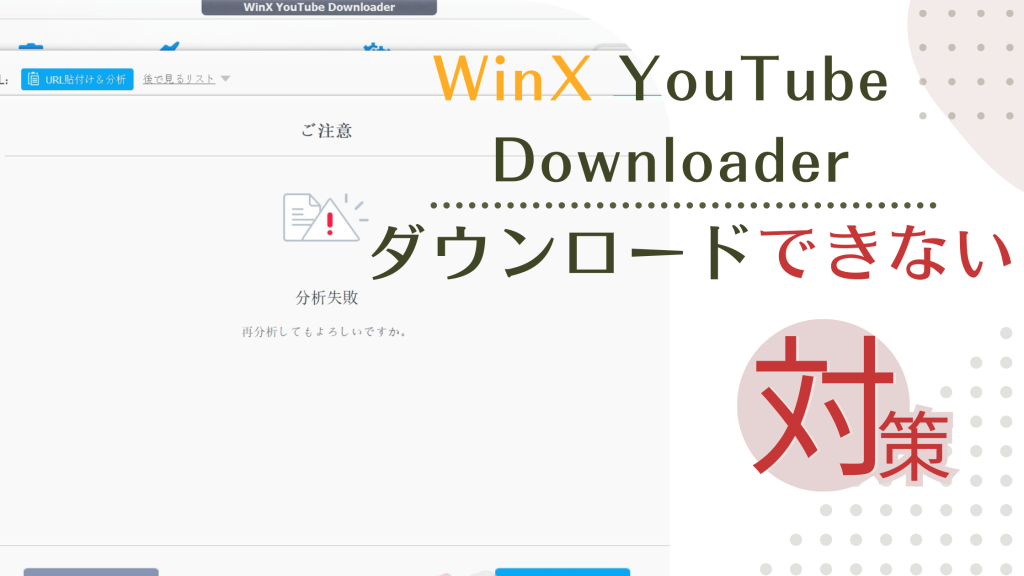
「WinX YouTube Downloader」を使って、YouTubeの動画をダウンロードしたいのに、以下のようなトラブルが発生しませんでしたか?
- URL分析ができない
- 動画のダウンロードが開始されない・完成できない
- ダウンロード速度が極端に遅い
このような問題には、WinXの技術的な問題だけでなく、YouTube側の仕様変更やブラウザのアップデートなど、多くの要因があります。本記事では、WinX YouTube Downloaderが正常に動作しない原因を詳しく解説し、それぞれの解決策を紹介します。
WinX YouTube Downloaderダウンロード機能の不具合分析
WinX YouTube Downloaderのダウンロード機能が正常に動作しない原因は、主にYouTubeの仕様変更とWinXの技術的問題に分類できます。以下、具体的な原因を詳しく見ていきます。
1. YouTube公式からダウンロードの規制強化
YouTubeは、公式のYouTube Premiumのダウンロード機能を推進するため、サードパーティ製のダウンローダーを積極的にブロックしています。
YouTube Premiumに加入すると:
- 広告なしで動画視聴
- 動画ダウンロード可能
- …
特に2024年12月のアップデートでは、動画ダウンロードを防ぐための技術的制限が強化されました。このため、WinX YouTube Downloaderを含む、ほかにもRealPlayer、Craving Explorerなど有名なYouTubeダウンロードツールが使用できなくなりました。
影響:
- URLを貼り付けても分析できない
- YouTube動画のダウンロードが完成できない

YouTube Premiumに加入しなくても、広告なしで動画を永久保存できる方法も後に解説します!
2. Chromeの拡張機能ポリシー変更による影響
Googleは2024年7月にChromeの拡張機能ポリシーを更新し、Manifest V2のサポートを終了しました。これにより、古い技術をベースにしたYouTubeダウンローダーが正常に動作しなくなりました。
WinX YouTube Downloaderはソフトですので、この影響には及ばないと思うのかもしれませんが、実はWinXのレベルアップ版としての「Videoproc」があります。VideoprocのChrome拡張機能でダウンロード失敗した場合は、この原因が大きいですので、頭の片隅に置いておくという感じで覚えておきましょう。
影響:
- URLを貼り付けても分析できない
- YouTube動画のダウンロードが完成できない
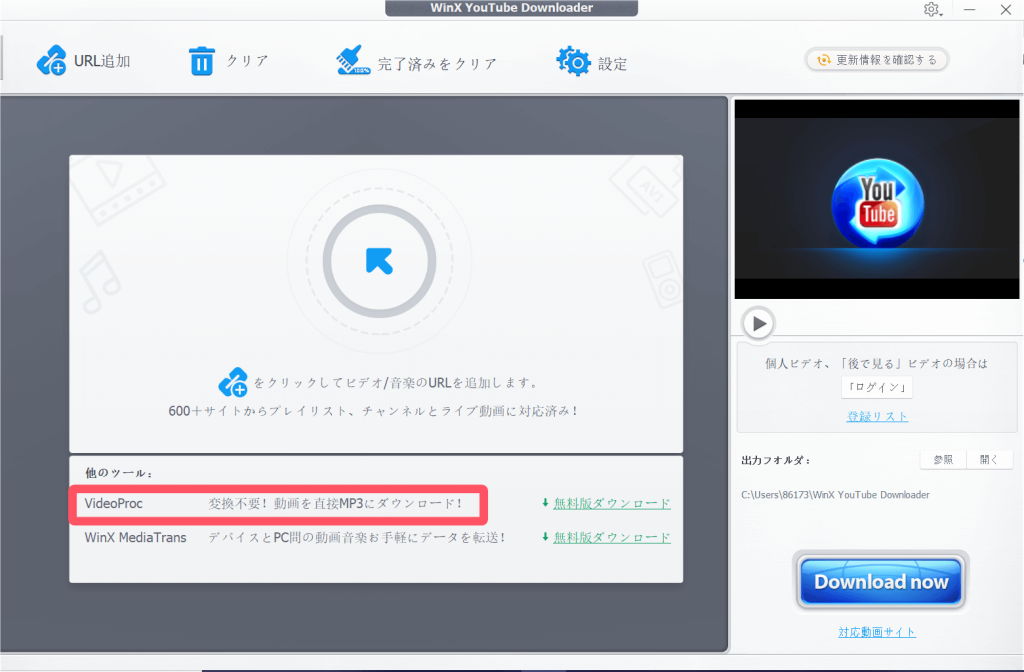
3. ネットワーク接続の問題
ネットワーク環境が不安定だと、ダウンロードの速度が遅くなったり、ダウンロード自体が失敗することがあります。
一般的に言うと、飲食店やホテルなどで繋げる無料の公衆Wi-Fiが不安定する傾向がありますので、こういったところにいるときはネットの使用に注意しましょう。
影響:
- ダウンロード速度が極端に遅くなる
- 動画のダウンロードが途中で止まる
4. WinX YouTube Downloaderのソフトウェアバージョンが古い
WinX YouTube Downloaderのソフトバージョンが古いと、YouTubeの仕様に対応できず、ダウンロードに失敗することがあります。ソフト内では「更新情報を確認する」という機能がありますが、最新版と言っているのに実はそうじゃない報告を多く見られますので、信用しないでちゃんとバージョン番号を確認しましょう。
影響:
- YouTube動画のURLが分析できない
5. WinX YouTube Downloaderの技術的対応が停止した
WinX YouTube Downloaderは、2024年11月頃を最後にアップデートが行われていません。そのため、最新のYouTube仕様変更に対応できず、YouTubeの動画がダウンロードできなくなっています。さらに、公式サイトでは「Winxvideo AI」の「ダウンロード」や「画面録画」機能への移行を推奨しており、従来のWinX YouTube Downloaderのサポートを縮小している可能性があります。
影響:
- YouTube動画のURLが分析できない
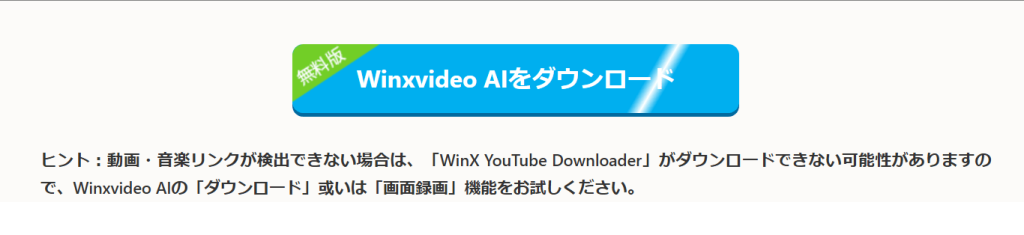
WinX YouTube Downloaderダウンロードできないときの対策9個
WinX YouTube Downloaderのダウンロード機能が正常に動作しない場合、以下の対策を試してみましょう。それぞれの問題に対する具体的な解決策を、9個の方法に分けて紹介します。

原因1と原因2は公式からの対応がない限り、ユーザー側からではどうしようもないので、最初に紹介する最強な保証解決の対策がおすすめです。
🔥対策0 最強で最終的な解決手段・TuneFab 1個で100%保証解決
WinX YouTube Downloaderのダウンロード機能が正常に動作しない場合、別のYouTubeダウンロードソフトを活用するのが有効な解決策です。特に、YouTubeの仕様変更やソフトウェアの更新停止が原因である場合は、TuneFabを使うことでスムーズに動画や音楽を保存できます。
🔥🔥高画質動画をMP4で保存 – TuneFab VideOne YouTube Downloader
WinX YouTube Downloaderが使えない場合、YouTubeや他の動画サイトの動画をMP4で保存できる「TuneFab VideOne YouTube Downloader」が有力な選択肢です。
主な特徴:
- YouTube、Netflix、Amazon、Disney Plusなど多くの動画サイトに対応
- 常に最新!99.9%成功率で動画がダウンロード可能
- MP4 / MKV / MOV形式で保存可能
- 1080p / 720p / 480pの高画質動画をダウンロード可能
- ソフト字幕、ハード字幕、外部字幕形式で動画を保存可能
使い方(MP4動画をダウンロードする方法):
1.TuneFab VideOne YouTube Downloaderを起動して、ダウンロードしたい動画を検索します。見つけたら動画のタイトルを長押しして、そのまま右上にある青色のダウンロードマークにカーソル移動します。
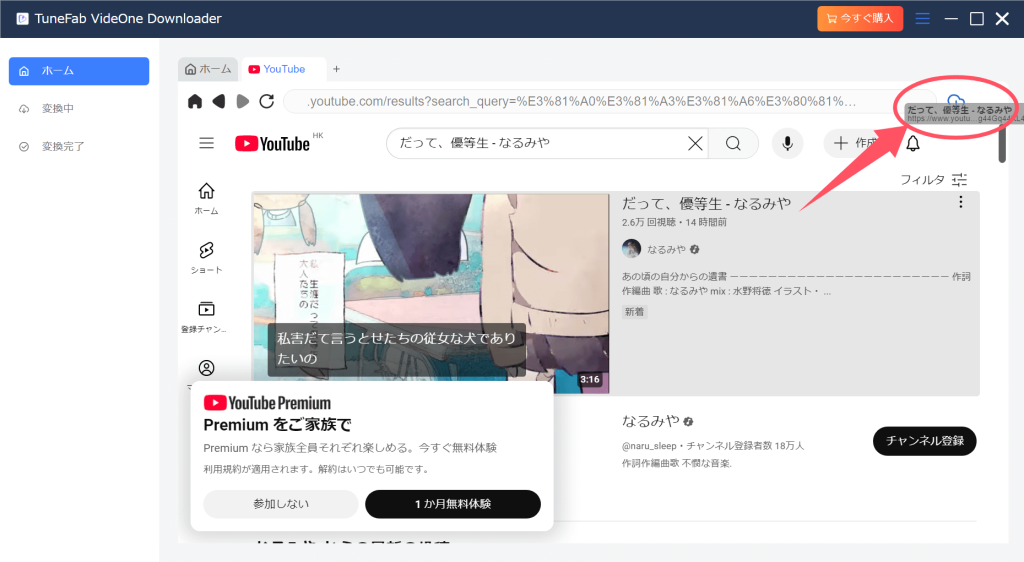
2.出力形式(MP4 / MKV / MOV)と画質(1080p / 720p / 480pなど)を選択。(プレイリストの場合はダウンロードしたい動画を個別に選択しましょう)
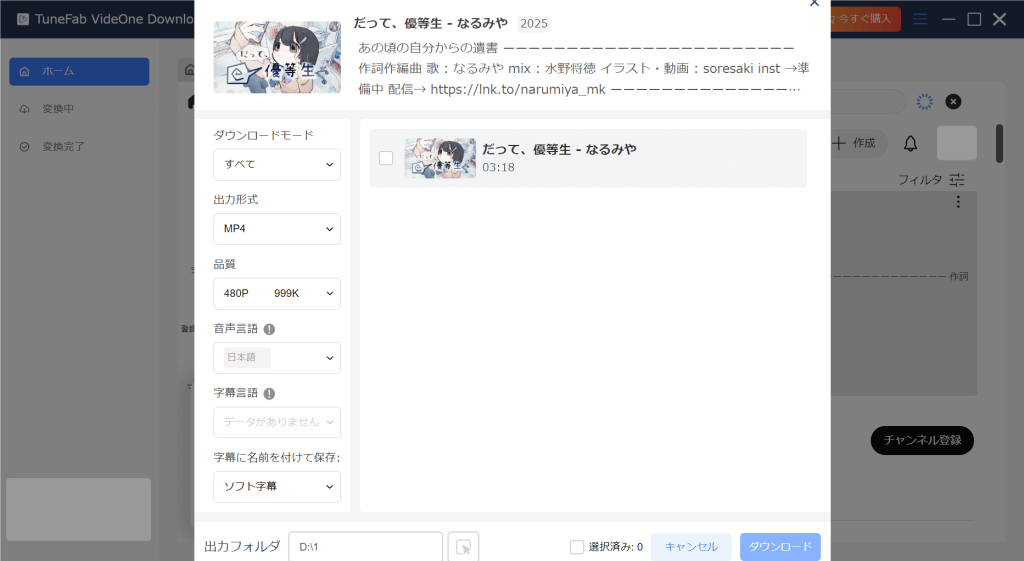
3.「ダウンロード」ボタンをクリックして、ダウンロードを開始します。完了後、出力フォルダから動画が確認できます。
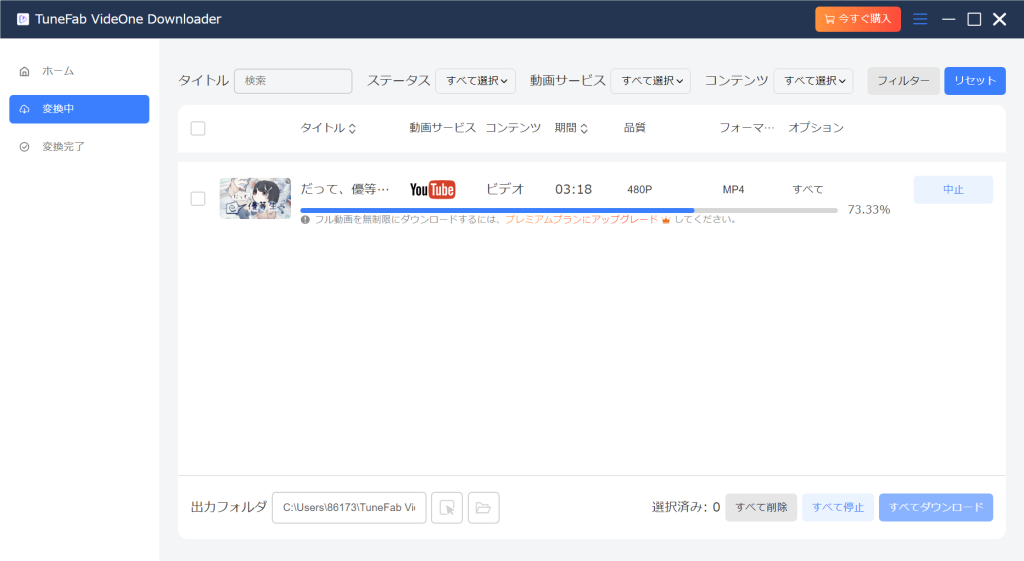

今公式サイトからインストールすると、お支払い登録不要で即無料で利用開始できますよ!
🔥🔥YouTube MusicをMP3で保存 – TuneFab YouTube Music Converter
YouTubeの動画ではなく、YouTube Musicの音楽をダウンロードしたい場合は「TuneFab YouTube Music Converter」がおすすめです。YouTube Musicの楽曲をMP3、M4A、WAV、FLAC形式で保存でき、オフライン再生やプレイリストのバックアップにも便利です。
主な特徴:
- YouTube Music専用:より高音質のYouTube Musicの楽曲を99.9%成功率でダウンロード
- MP3 / M4A / WAV / FLAC形式に対応:好きな音質や互換性に応じて選択可能
- ID3タグの自動保存:アーティスト名、アルバム情報などを保持
- 最大35倍速の高速変換
使い方(MP3で保存する方法):
1.TuneFab YouTube Music Converterを起動し、YouTube Musicにログインします。
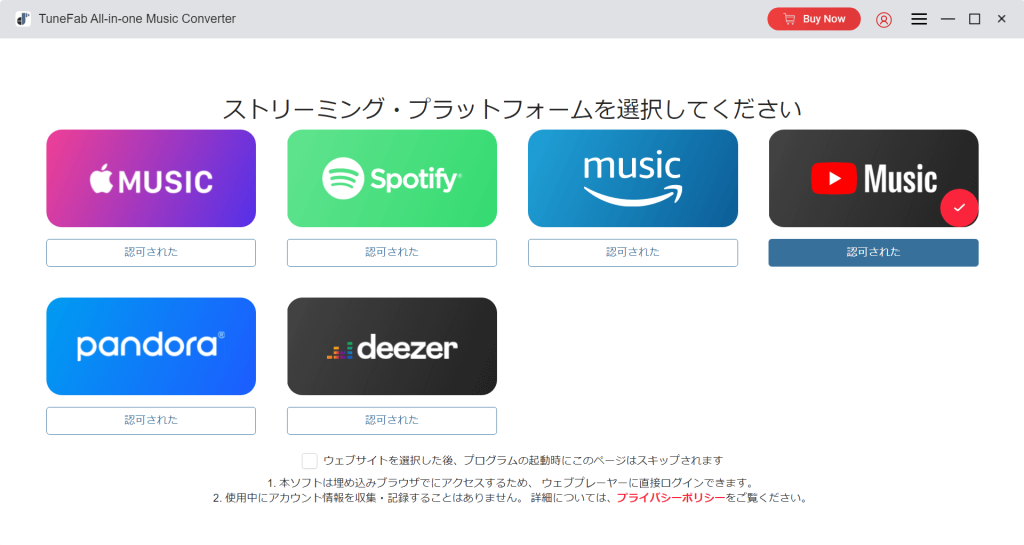
2.ダウンロードしたい楽曲やプレイリストを検索して、変換リストに追加します。
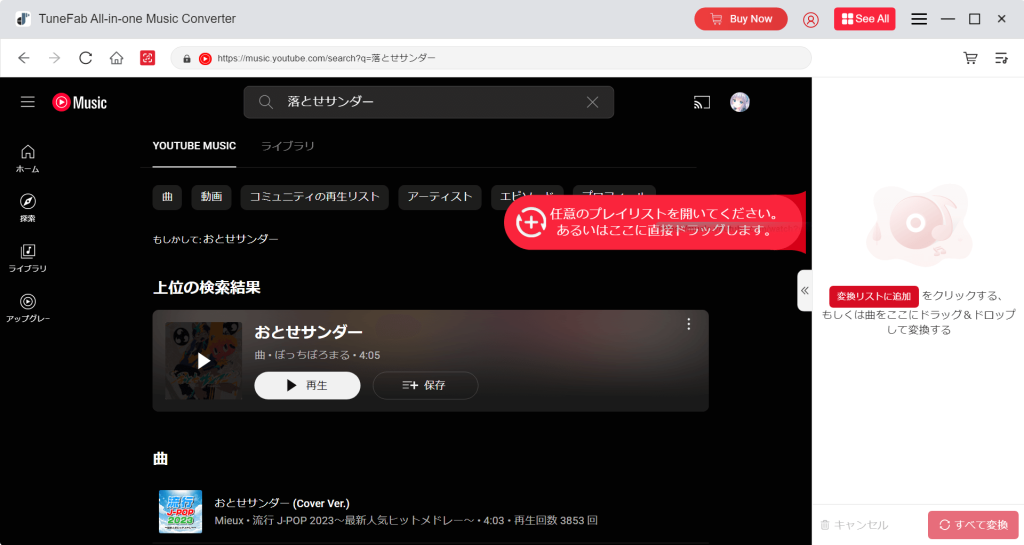
3.出力形式をMP3やFLACに設定して(ビットレートも調整可能)、「すべて変換」でダウンロード開始します。
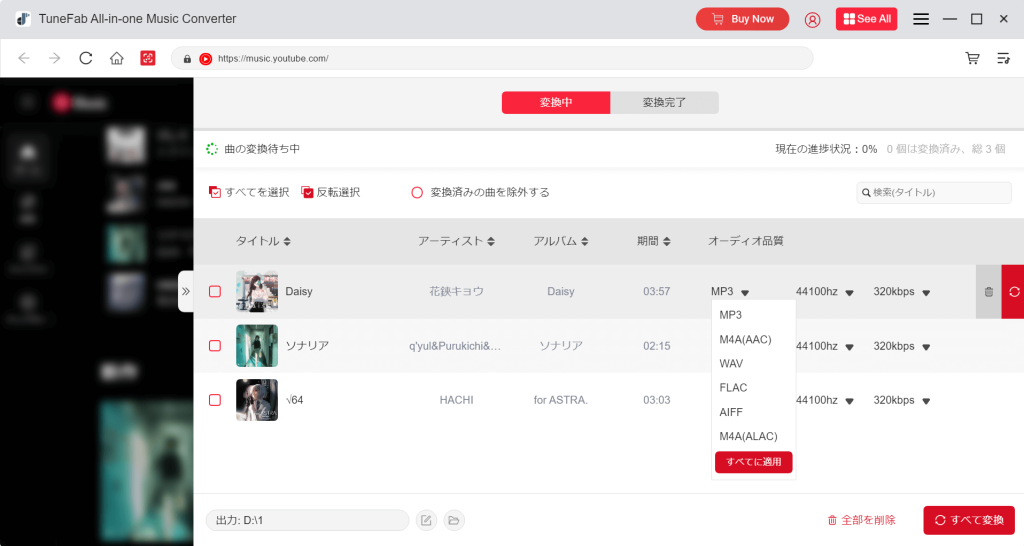

今公式サイトからインストールすると、お支払い登録不要で即無料で利用開始できますよ!
| 解決方法 | 特徴 | 対応フォーマット | 主な用途 |
| 🔥TuneFab VideOne YouTube Downloader | YouTube / Netflix / Amazon / Disney Plus対応 | MP4 / MP3 / M4A | 動画の保存 |
| 🔥TuneFab YouTube Music Converter | YouTube Music専用、高音質MP3変換 | MP3 / M4A / FLAC / WAV | 音楽のダウンロード |
対策1 WinX YouTube Downloaderを最新バージョンに更新する
WinX YouTube Downloaderのダウンロード機能が正常に動作しない場合、まずソフトウェアを最新版に更新することが重要です。前文にも言いましたが、ソフト内のアップデート検出機能は動作しないので、直接最新版を再インストールするようにしてください。
更新手順:
1.公式サイトまたは「窓の杜」で最新バージョンを確認する 2.古いバージョンをアンインストールし、最新バージョンをダウンロード・インストール 3.ソフトを再起動して、ダウンロード機能が正常に動作するかテストする
補足:WinX YouTube Downloaderの更新が途絶えている場合、代替ソフトを検討するのも有効な手段です。(前文で紹介した:TuneFab VideOne YouTube Downloader、TuneFab YouTube Music Converter)
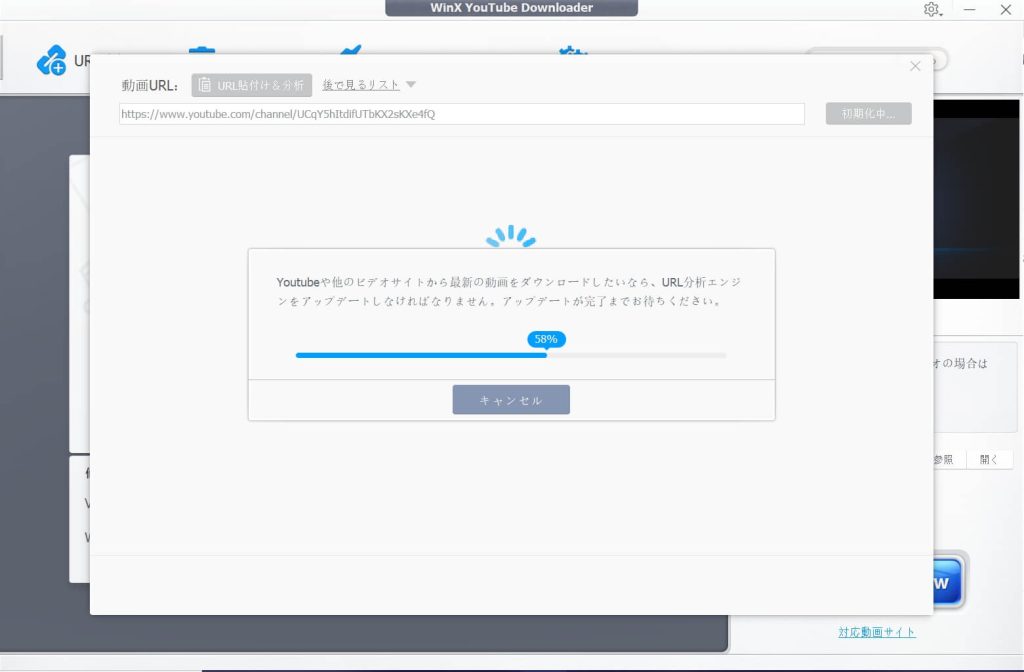
対策2 ダウンロード時のネットワーク環境を最適化する
ネットワーク環境が不安定だと、ダウンロード速度が遅くなる、または途中で失敗することがあります。
改善方法:
- 有線LANを使用し、Wi-Fiよりも安定した環境を確保する
- VPNを試し、YouTubeのダウンロード制限が緩い地域からアクセスする
- 最大同時ダウンロード数を3以下に設定し、負荷を軽減する
ポイント:特にVPNの利用は、地域制限やYouTubeの規制強化に対する有効な回避策になることがあります。アメリカ・ヨーロッパ・東アジアの地域は避けましょう。
対策3 YouTubeの動画URLを適切に選択する
一部のYouTube動画は著作権保護や制限により、ダウンロード制限が補強される場合があります。
対処法:
- プレイリストのURLではなく、個別動画のURLを使用する
- ブラウザのアドレスバーから直接コピーする(埋め込みプレイヤーのURLは使用しない)
- bilibiliやニコニコにアップした同動画のダウンロードも試す

プレイリストを丸ごとにダウンロードしたいなら、前文で紹介したTuneFabの利用がおすすめです。
対策4 セキュリティソフトの設定を調整する
一部のセキュリティソフトは、WinX YouTube Downloaderを「リスクのあるソフトウェア」と誤検知し、ブロックすることがあります。
対策:
- セキュリティソフトの例外リストに追加する(「設定」→「例外リスト」→「WinX YouTube Downloader」)
- ファイアウォールを一時的に無効化して、動作を確認する
- Windows Defenderの「リアルタイム保護」をオフにしてみる
補足:特にWinX YouTube Downloaderのインストール時にエラーメッセージがあった場合は、インストール時にセキュリティソフトが干渉している可能性があります。
対策5 画面録画機能を活用する
YouTubeの仕様変更により、通常のダウンロード機能が制限されている場合、画面録画機能を利用するのも一つの手段です。
おすすめのツール:
操作手順
1.ソフトを起動し、「画面録画」モードを選択 2.録画範囲をYouTube動画に合わせて設定 3.音声の録音を有効にする(マイクオフ、システム音オン) 4.「録画開始」ボタンを押し、動画を再生 5.録画終了後、MP4やMP3形式で保存
ポイント:画面録画は、YouTubeの仕様変更による影響を受けにくく、確実に動画や音声を保存できる方法ですが、オリジナルのダウンロードじゃないため、画質・音質は全面的に劣化します。この劣化を避けて、100%保証のダウンロードがしたい場合はやはり最初に紹介したTuneFabの利用がおすすめです。
対策6 YouTubeの埋め込み動画やライブ配信は直接ダウンロードできない場合がある
WinX YouTube Downloaderで特定の動画がダウンロードできない原因の一つに、埋め込み動画やライブ配信の仕様が関係していることがあります。
解決策:
埋め込み動画の場合: 1.YouTubeの公式ページに直接アクセスし、動画URLを取得する 2.埋め込みプレイヤーではなく、通常のYouTubeページで動画を開く 3.WinX YouTube DownloaderにURLを貼り付けて試す ライブ配信の場合: 1.ライブ配信が終了し、アーカイブ動画が公開されるのを待つ 2.アーカイブ公開後、URLを取得してダウンロードを試みる 3.録画ソフト(FonePaw PC画面録画)を活用して直接録画する
補足:ライブ配信やYouTube Shortsなどの新しいコンテンツ形式は、通常のダウンローダーでは対応が遅れることが多いため、録画機能を活用するのが有効です。
対策7 MP4やMP3などの出力形式を変更して試す
WinX YouTube Downloaderでダウンロードできない場合、出力形式の設定を変更することで解決する可能性があります。
設定手順:
1.WinX YouTube Downloaderを開く 2.出力形式をMP4 → MP3、またはMP3 → MP4に変更 3.解像度を1080p → 720pに変更(高画質動画のダウンロードが制限されることがある) 4.変更後、再度ダウンロードを試す
補足:特に高画質(4Kや8K)動画はダウンロードに失敗しやすいため、解像度を落として試すのも一つの手です。
対策8 別のYouTubeダウンローダーを試す
WinX YouTube Downloaderが使えない場合、他のソフトウェアを活用することで解決できる場合があります。
おすすめの代替ソフト:
- TuneFab YouTube Music Converter(音楽専用、MP3やFLAC形式に変換可能)
- TuneFab VideOne YouTube Downloader(高画質動画のダウンロードに特化)
- 4K Video Downloader(多様な動画サイトに対応)
代替ソフトを使う理由:
- ✅ YouTubeの仕様変更に対応しやすい
- ✅ 複数の出力フォーマットに対応(MP4、MP3、M4Aなど)
- ✅ YouTubeだけでなく、ニコニコ動画やbilibiliなどの他の動画サイトにも対応
補足: WinX YouTube Downloaderの開発元(Digiarty)は、公式サイトでWinxvideo AIの「ダウンロード」や「画面録画」機能を推奨しているため、将来的にWinX YouTube Downloaderのサポートが終了する可能性もあります。そのため、長期的に安定して使えるダウンローダーを確保しておくのが重要です。
WinX YouTube Downloaderにおいてその他の不具合・追加情報
WinX YouTube Downloaderのダウンロード機能が使えない場合、YouTubeの仕様変更やソフトのアップデートが原因であることが多いですが、それ以外にもさまざまな不具合が発生する可能性があります。ここでは、WinX YouTube Downloaderに関するその他の不具合と、その解決策を紹介します。
WinX YouTube Downloaderでニコニコ動画のダウンロードができない対策
WinX YouTube Downloaderはニコニコ動画のダウンロードにも対応していますが、最近になって「動画を取得できません」というエラーが発生するケースが増えています。
考えられる原因:
- ニコニコ動画の仕様変更(特に動画URLの構造変更)
- ログインが必要な動画の解析エラー
- WinX YouTube Downloaderの技術的対応の停止
対策:
- 最新バージョンにアップデートする(公式サイトでWinX YouTube Downloaderアップデートの情報を確認)
- ニコニコ動画のプレミアム会員限定動画は、ログイン後に別のダウンロードツールを使用する
- 代替ツールを試す(4K Video Downloaderなど)
補足:WinX YouTube Downloaderは公式サイトでのサポートが縮小されつつあり、ニコニコ動画のダウンロード機能は今後完全に使えなくなる可能性があります。
WinX YouTube Downloaderでbilibili動画のダウンロードができない
bilibiliも、WinX YouTube Downloaderでのダウンロードが不安定になりがちなサイトの一つです。
考えられる原因:
- bilibiliのアクセス制限(特に海外IPからのアクセス)
- 動画URLの解析エラー(WinXの解析エンジンが対応していない)
- DRM(デジタル著作権管理)の影響
対策:
- VPNを使用し、bilibiliのアクセス制限を回避(中国国内のサーバー経由で接続)
- 解析エラーが発生する場合は、別のダウンローダーを試す(例: 4K Video Downloader)
補足:bilibiliはDRM保護を強化しているため、一部の動画はそもそもダウンロードできない仕様になっています。 この場合、画面録画ツール(例:WinX Video AIの「画面録画」機能)を使うのが有効な代替手段です。
WinX YouTube Downloaderの日本語化ができない
WinX YouTube Downloaderを英語版でインストールしてしまい、日本語設定が見つからないという問題も発生することがあります。
考えられる原因:
- 日本語言語ファイルが含まれていないインストーラーを使用した
- インストール時に英語のまま進めてしまった
- 設定メニューでの言語変更方法が分かりにくい
対策:
- ソフトの「Settings」メニューを開き、「Language」→「日本語」を選択
- 公式サイトでWinX YouTube Downloader日本語化のサイトを確認し、日本語対応版を再インストール
- 代替ソフト(日本語対応のYouTubeダウンローダー、前文で紹介したTuneFab)を検討
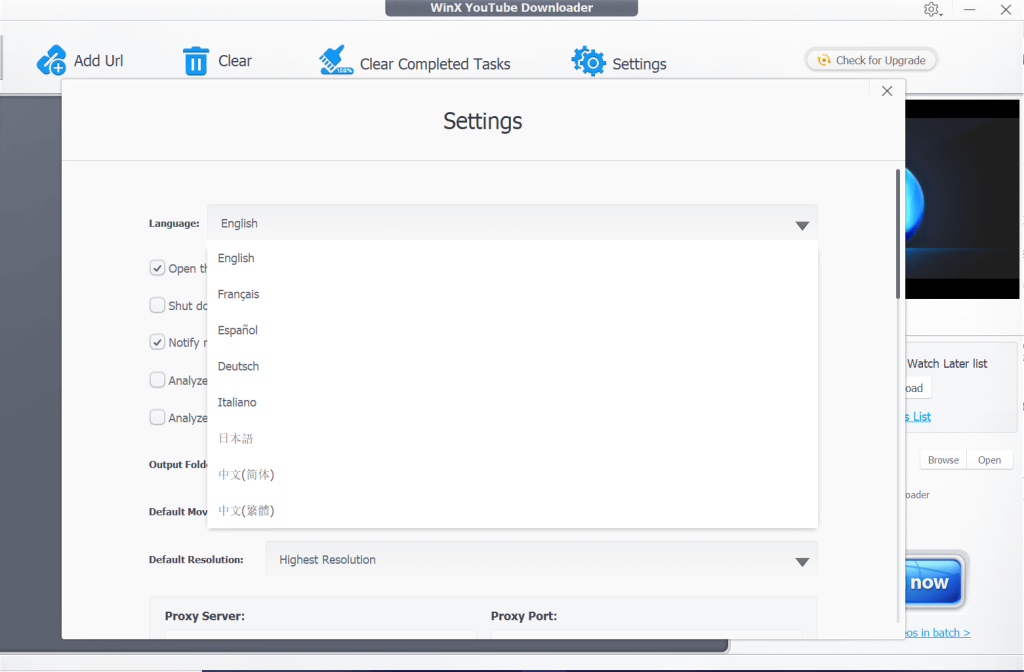
WinX YouTube Downloader旧バージョンのダウンロード方法
WinX YouTube Downloaderの最新バージョンでは特定の機能が削除されたり、逆にYouTubeのダウンロードが制限されたりすることがあります。 そのため、旧バージョンを入手して使いたいというユーザーも多いです。
旧バージョンを使用するメリット:
- 以前のバージョンの方が安定して動作する場合がある
- 最新バージョンで削除された機能が利用できる
- YouTubeの仕様変更による影響を回避できることがある
旧バージョンの入手方法:
- 信頼できるダウンロードサイト(例:窓の杜、uptodown)を利用する
- 公式サイトの過去のバージョンページをチェックする
- すでにインストールしている旧バージョンをバックアップしておく
補足: 旧バージョンはYouTubeの最新の仕様に対応していないことが多いため、機能が正常に動作しない可能性もあります。
WinX YouTube Downloaderのアップデートに失敗する
WinX YouTube Downloaderの最新バージョンにアップデートしようとすると、インストールが途中で止まる、またはエラーが出ることがあります。
考えられる原因:
- インターネット接続が不安定(ダウンロード中に途切れる)
- PCのセキュリティソフトがインストーラーをブロックしている
- WinXのサーバー側でファイルが正しく提供されていない
対策:
- セキュリティソフトを一時的に無効化して、再インストール
- 公式サイトから最新版を直接ダウンロードし、手動でアップデート
- 別のPCで試してみて、同じ問題が発生するか確認
補足:WinX YouTube Downloaderの開発元が、すでに公式サイトで別の製品(WinX Video AI)を推奨し始めているため、今後アップデートが提供されなくなる可能性もあります。ずっと安定してYoutubeの動画をダウンロードしたい人には、前文で紹介したアップデート保証がつくTuneFabがおすすめです。
WinX YouTube Downloaderインストール・アンインストールの問題
WinXのソフトのインストールやアンインストールがうまくいかない報告もあります。
考えられる原因:
- インストーラーの破損(途中でエラーが出る)
- PC内の古いバージョンが完全に削除されていない
- 管理者権限がない状態でインストールを試みた
対策:
- インストール時は「管理者として実行」を選択
- 公式サイトから最新のインストーラーをダウンロードし直す
- アンインストール時は「プログラムの追加と削除」から削除する
補足: インストールに失敗する場合、もっと安定する別のYouTubeダウンローダーを試すのも一つの解決策です。
まとめ
WinX YouTube Downloaderが正常に動作しない原因は、YouTubeの仕様変更、ソフトウェアの技術的な問題、ネットワーク環境、セキュリティソフトの干渉など、多岐にわたります。本記事では、それぞれの原因を詳しく分析し、具体的な解決策を紹介しました。
結論として、WinX YouTube Downloaderがダウンロード機能を維持できる保証はなく、特にYouTube側の規制強化によって今後も不安定な状態が続く可能性が高いです。 そのため、安定したダウンロード環境を求めるなら、最新の仕様に対応し続ける代替ソフトを活用するのが最も確実な解決策です。
特に「TuneFab VideOne YouTube Downloader」や「TuneFab YouTube Music Converter」は、最新のYouTube仕様にも素早く対応し、高画質・高音質での保存が可能です。WinX YouTube Downloaderでの問題に悩まされることなく、スムーズに動画や音楽を無料ダウンロードできるので、ぜひ公式サイトからダウンロードしてみてください!
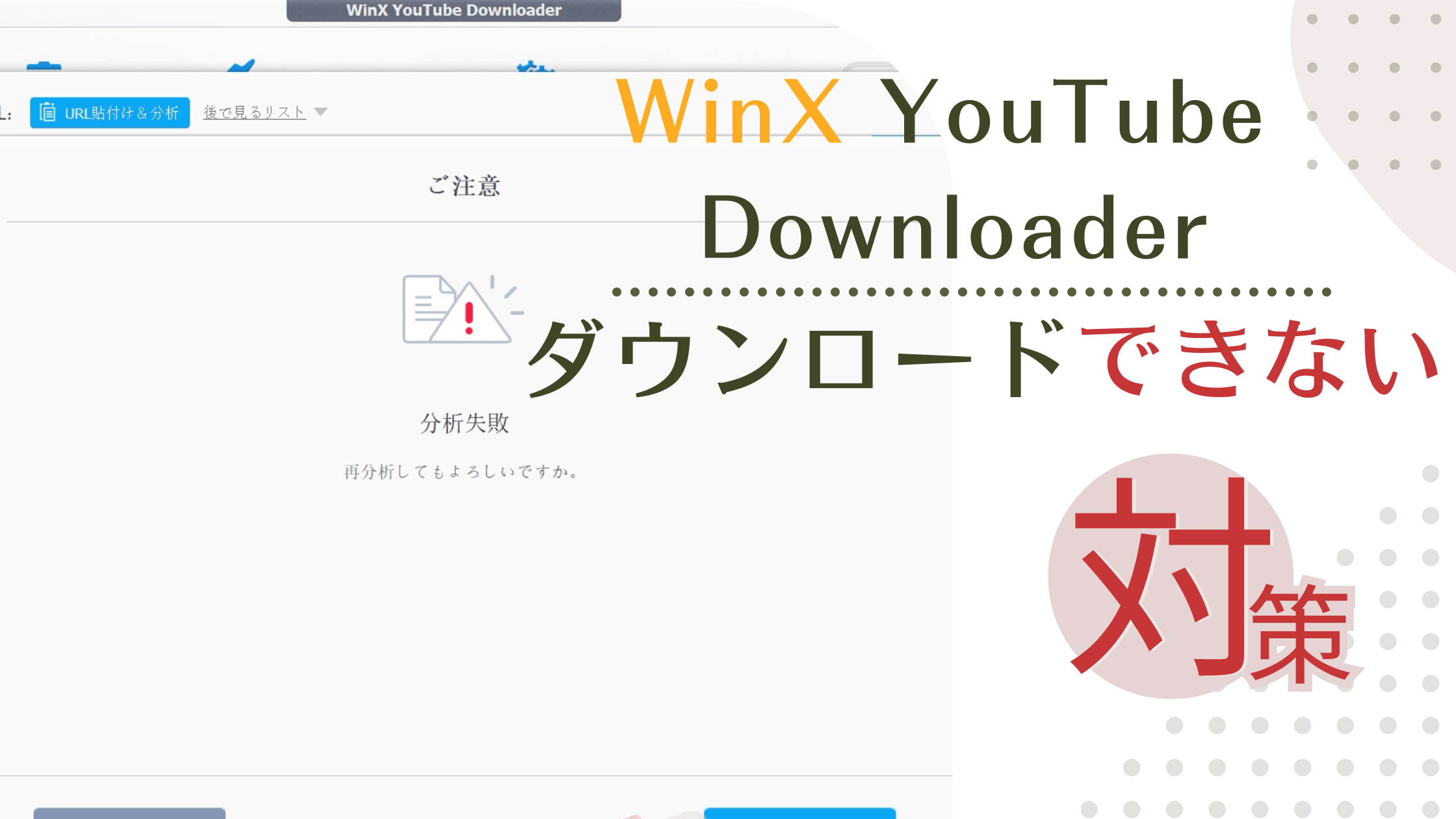

コメント